Cách tạo ID Apple trên máy tính, PC và điện thoại đơn giản, nhanh chóng
Deprecated: trim(): Passing null to parameter #1 ($string) of type string is deprecated in /home/caocap/public_html/wp-content/plugins/fixed-toc/frontend/html/class-dom.php on line 98
Để tải ứng dụng, game trên Apple Store hoặc nâng cấp, cập nhật phần mềm bạn cần phải có tài khoản Apple ID. Cùng theo dõi bài viết để biết cách tạo ID Apple trên máy tính và điện thoại iPhone nhé.
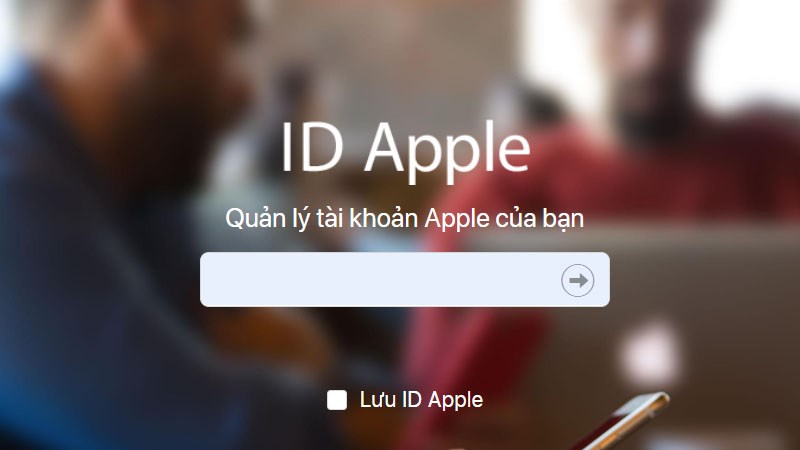
I. Lợi ích tạo ID Apple trên máy tính và điện thoại
- Tạo ID Apple trên máy tính và điện thoại để tải ứng dụng, game trên Apple Store và sử dụng các dịch vụ của Apple như iCloud, tin nhắn, FaceTime,…
- Vô hiệu hóa thiết bị cũng như bảo vệ dữ liệu trong trường hợp bị mất, bị đánh cắp, không cho kẻ xấu có thể sử dụng máy được.
- Sao lưu danh bạ, tin nhắn, ghi chú lên iCloud.
II. Cách tạo ID Apple trên máy tính
1. Hướng dẫn nhanh
Truy cập đường dẫn ID Apple > Chọn Tạo tài khoản Apple ID > Nhập thông tin của bạn > Chọn Tiếp tục > Nhập mã xác minh email > Nhập mã xác minh số điện thoại.
2. Hướng dẫn chi tiết
Bước 1: Truy cập đường dẫn ID Apple > Chọn Tạo tài khoản Apple ID để tiến hành tạo tài khoản.
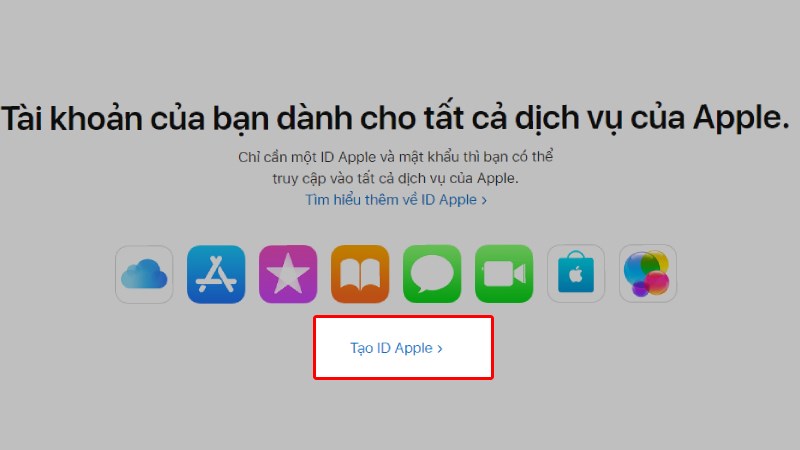
Bước 2: Điền các thông tin yêu cầu như: Họ tên, quốc gia, ngày sinh.
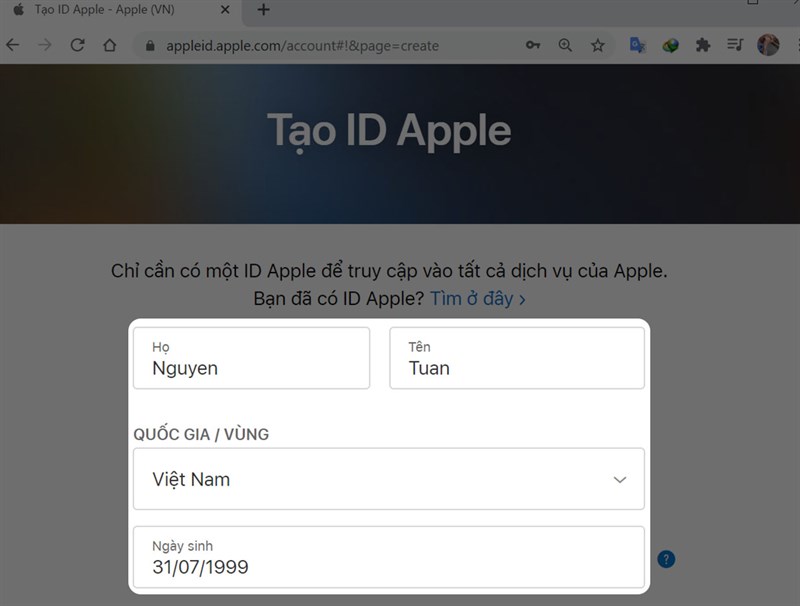
Bước 3: Nhập Email, tạo mật khẩu, số điện thoại của bạn.
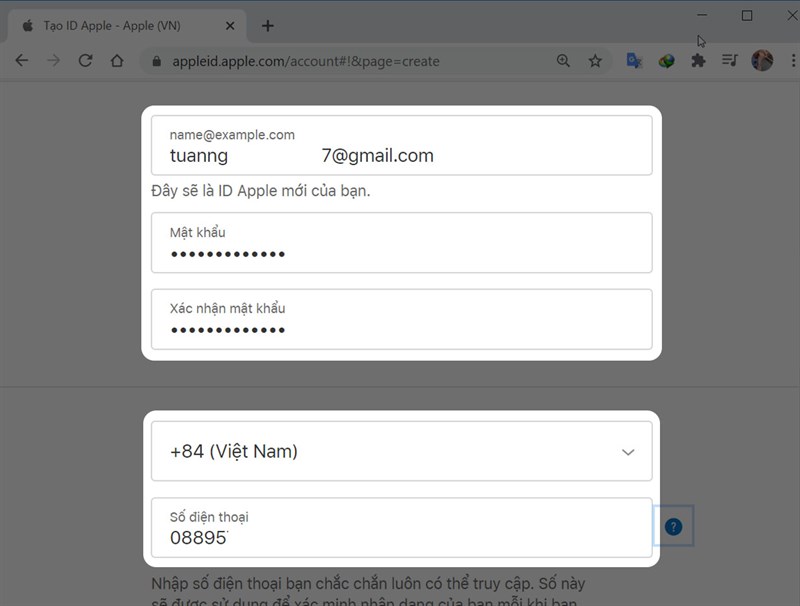
Bước 4: Chọn Xác minh với Tin nhắn hoặc Cuộc gọi đến.
Nhận các thông báo, phát hành mới của App, nhạc phim,… và nhập mã xác thực > Chọn Tiếp tục.
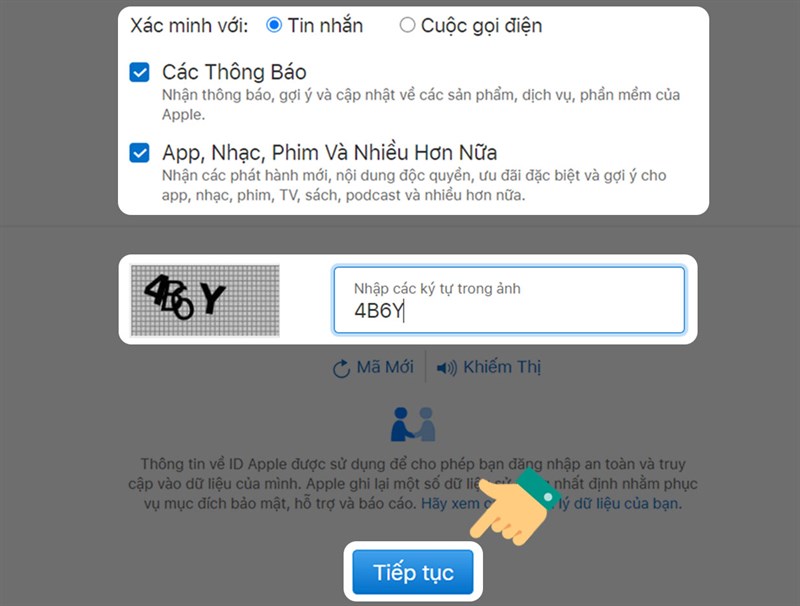
Bước 5: Nhập mã xác minh được gửi về email của bạn > Chọn Tiếp tục.
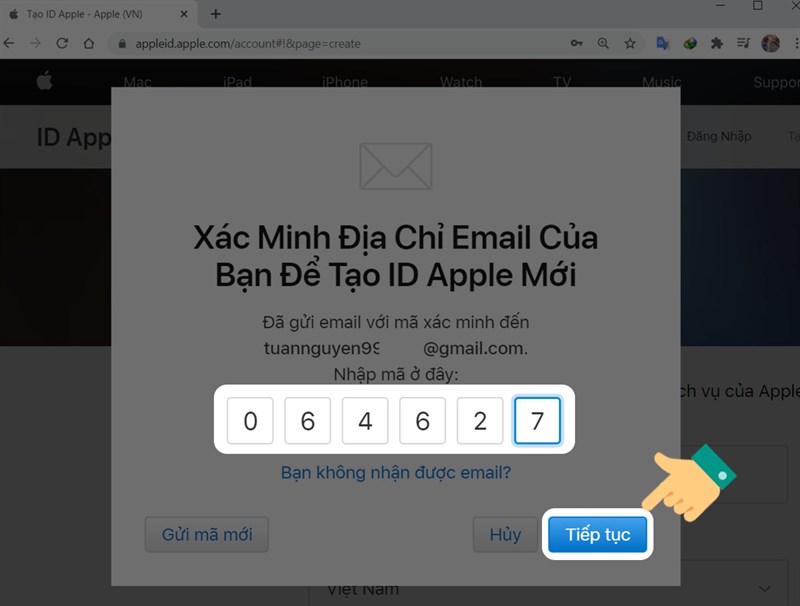
Bước 6: Nhập mã xác minh được gửi số điện thoại của bạn > Chọn Tiếp tục.
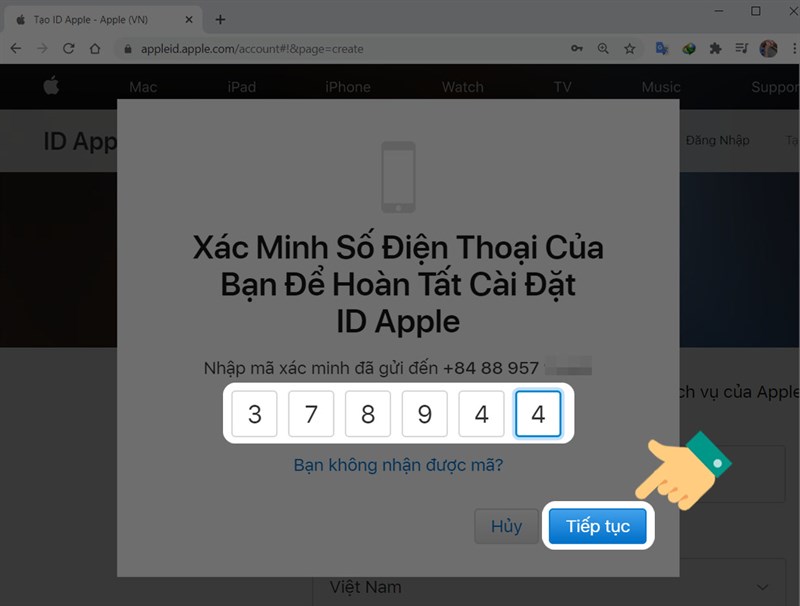
Như vậy bạn đã tạo thành công.
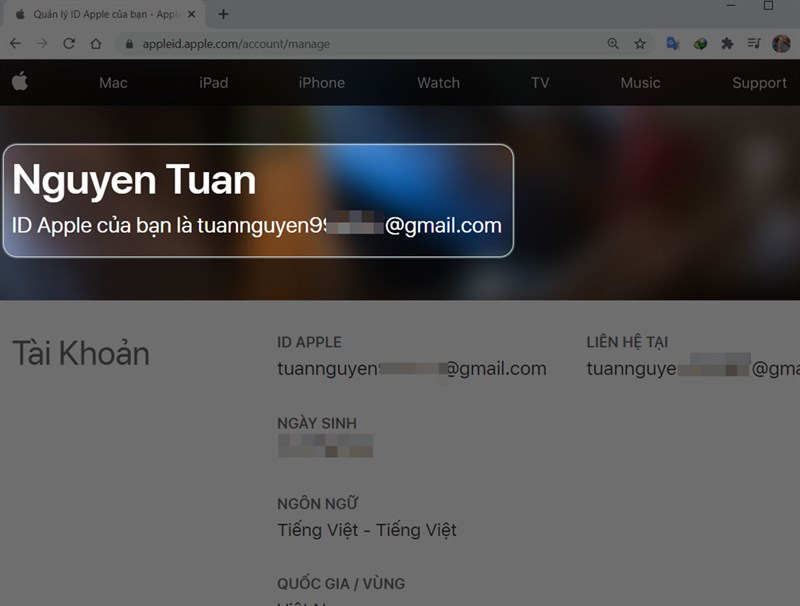
III. Cách tạo ID Apple trên điện thoại
1. Hướng dẫn nhanh
- Mở Cài đặt > Đăng nhập vào iPhone
- Chon Bạn không có ID Apple hoặc đã quên > Tạo ID Apple > Nhập họ tên, ngày sinh
- Chọn Tiếp theo > Nhập địa chỉ email > Tạo mật khẩu
- Chọn Tiếp theo > Nhập số điện thoại và xác minh > Tiếp theo
- Chọn Đồng ý các điều khoản > Nhấn vào Xác minh bây giờ trong email Apple gửi về hộp thư > Nhập ID Apple và mật khẩu.
2. Hướng dẫn chi tiết
Bước 1: Vào Cài đặt và chọn Đăng nhập vào iPhone.
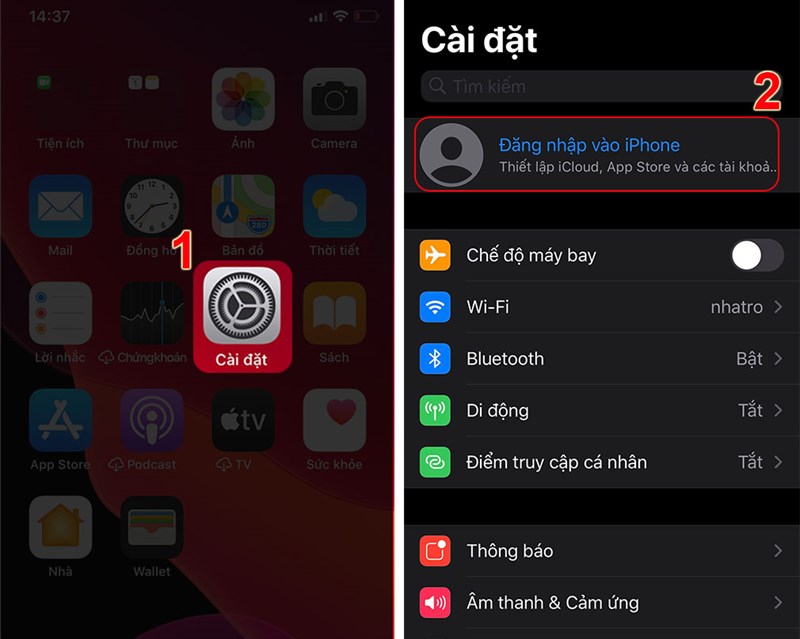
Bước 2: Chọn Bạn không có ID Apple hoặc đã quên > Chọn Tạo ID Apple.
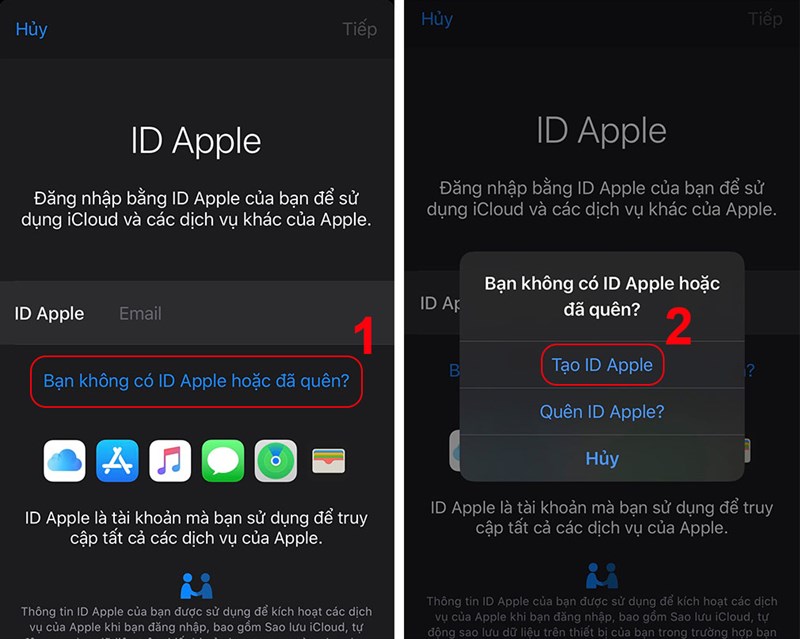
Bước 3: Nhập họ tên, ngày sinh và chọn Tiếp theo. Sau đó, nhập email của bạn và chọn Tiếp theo.
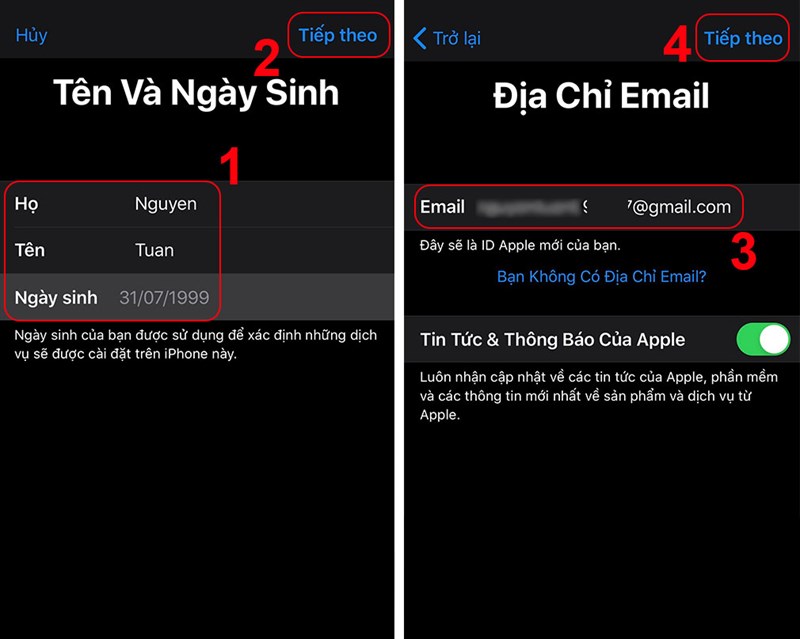
Bước 4: Tạo mật khẩu cho tài khoản ID Apple, nhập số điện thoại của bạn và chọn cách xác minh nhận dạng bằng tin nhắn hoặc cuộc gọi > Tiếp theo.
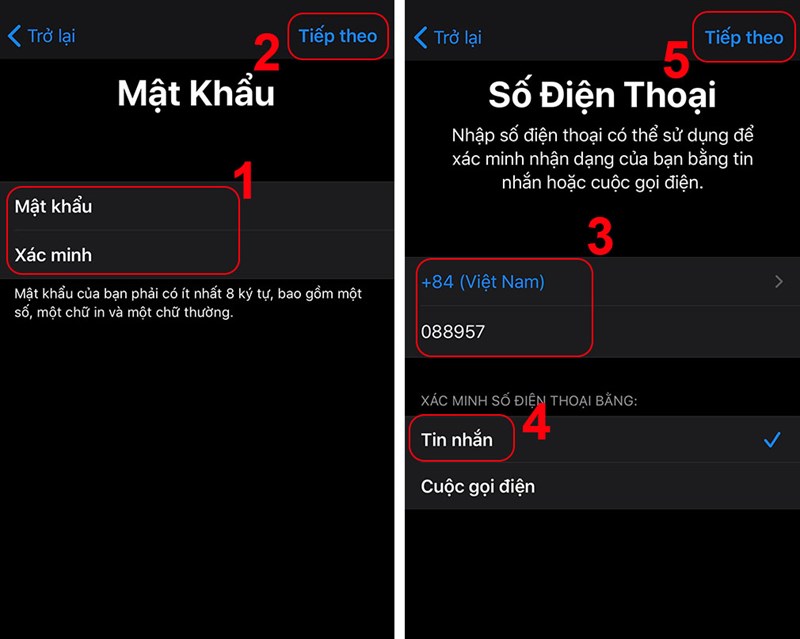
Bước 5: Nhập mã xác minh được gửi về số điện thoại của bạn. Sau đó, nhấn Đồng ý các điều khoản của Apple.

Bước 6: Như vậy bạn đã tạo thành công tài khoản ID Apple nhưng chưa xác thực email.
Để xác thực địa chỉ email, bạn hãy mở email do Apple gửi và nhấn vào đường Xác minh bây giờ. Tại giao diện mới, hãy nhập ID Apple và mật khẩu của bạn. Như vậy là bạn đã tạo tài khoản thành công.
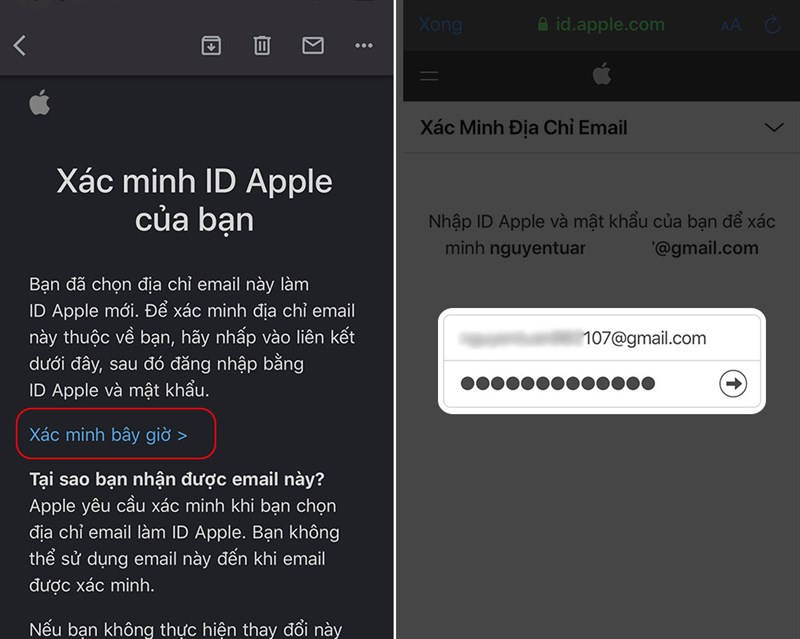
Trên đây là bài viết hướng dẫn bạn tạo ID Apple trên máy tính và điện thoại nhanh chóng. Hy vọng bài viết sẽ có ích cho bạn. Chúc các bạn thành công!
- Share CrocoBlock key trọn đời Download Crocoblock Free
- Cung cấp tài khoản nghe nhạc đỉnh cao Tidal Hifi – chất lượng âm thanh Master cho anh em mê nhạc.
- Vyond Animation Software 2021 Premium Account Free With Crack
- Cách tạo avatar với chữ cái tên mình
- Cách xoá trang trong PDF bằng Foxit Reader năm 2021
- Cách đổi link Facebook cá nhân trên máy tính, điện thoại đơn giản – friend.com.vn
- Lồng ảnh trong PicsArt, ghép nhiều ảnh vào nhau trên PicsArt
Bài viết cùng chủ đề:
-
Printer | Máy in | Mua máy in | HP M404DN (W1A53A)
-
5 cách tra cứu, tìm tên và địa chỉ qua số điện thoại nhanh chóng
-
Công Cụ SEO Buzzsumo Là Gì? Cách Mua Tài Khoản Buzzsumo Giá Rẻ • AEDIGI
-
Cách giới hạn băng thông wifi trên router Tplink Totolink Tenda
-
Sự Thật Kinh Sợ Về Chiếc Vòng Ximen
-
Nên sử dụng bản Windows 10 nào? Home/Pro/Enter hay Edu
-
"Kích hoạt nhanh tay – Mê say nhận quà" cùng ứng dụng Agribank E-Mobile Banking
-
Cách gõ tiếng Việt trong ProShow Producer – Download.vn
-
Câu điều kiện trong câu tường thuật
-
Phân biệt các loại vạch kẻ đường và ý nghĩa của chúng để tránh bị phạt oan | anycar.vn
-
Gỡ bỏ các ứng dụng tự khởi động cùng Windows 7
-
Cách xem, xóa lịch sử duyệt web trên Google Chrome đơn giản
-
PCI Driver là gì? Update driver PCI Simple Communications Controller n
-
Sửa lỗi cách chữ trong Word cho mọi phiên bản 100% thành công…
-
Cách reset modem wifi TP link, thiết lập lại modem TP Link
-
Thao tác với vùng chọn trong Photoshop căn bản



